一、自动修复方法:C盘清理工具
金山毒霸-电脑医生-C盘瘦身是一款专业C盘清理工具,具有操作简单、安全、高效等特点,提供:大文件专清、重复文件、C盘瘦身、微信专清、QQ专清五大磁盘管理功能。
具体操作如下:
1、点击下载并安装“C盘清理工具”。
2、在点击“一键瘦身”,即可自动清理C盘中的各种缓存、垃圾文件。

还支持单独将占用C盘空间各种文件或软件搬迁到其他磁盘,避免重要文件被误删除。
最后,还专门提供微信、QQ专清,支持根据图片、视频、缓存等分类清理。
二、手动修复方法二:
当Windows系统的C盘空间不足时,电脑可能会变得非常卡顿,甚至出现程序无法正常运行的情况。为了安全地清理C盘空间,可以按照以下步骤进行操作:
1. 删除临时文件:按下“Win + R”键,输入“%temp%”并回车,删除所有文件。
2. 清理磁盘:右键点击C盘,选择“属性”,点击“磁盘清理”,选择要删除的文件类型。
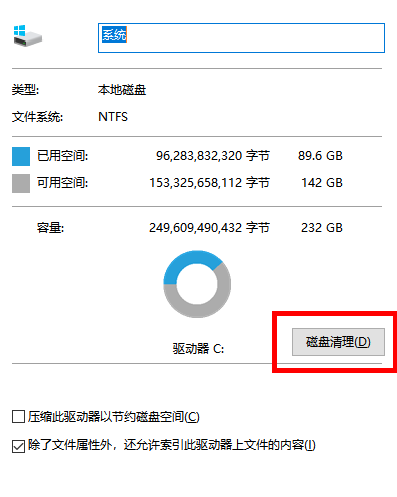
3. 卸载不常用的软件:进入“控制面板”,选择“程序和功能”,卸载不常用的软件。
4. 移动或删除大文件:将大文件转移到其他盘或外部存储设备,或删除不需要的文件。
5. 禁用休眠功能:在“命令提示符”中输入“powercfg -h off”并回车,这样可以释放休眠文件占用的空间。
此外,建议不要随意删除C盘中的“sources”文件夹,因为它可能包含系统恢复和安装所需的重要文件,删除这些文件可能会导致系统无法正常运行或恢复。
三、软件清理案例:
C盘爆满后,常见占用C盘空间的软件包括:Windows更新文件、临时文件、系统还原点等。以下是清理步骤:
1. 打开“设置”,选择“系统”->“存储”。
2. 点击“此电脑(C:)”,选择“临时文件”并删除不需要的文件。
3. 打开“磁盘清理”,选择C盘,勾选要删除的文件类型。
4. 通过“控制面板”->“程序和功能”卸载不必要的软件。

5. 如果sources文件夹占用较大空间,可以删除,但建议先备份。
四、常见问题:
1、电脑无法播放声音,怎么办?
如果您的电脑无法播放声音,建议先检查以下几个方面:1. 确认音量是否被调到最低或静音状态,可以通过点击任务栏右下角的音量图标进行检查和调整。2. 检查音频设备连接是否正常,确保扬声器或耳机插头插入正确的接口。3. 在设备管理器中检查声卡驱动是否正常工作,如果有黄色感叹号或红色叉号,尝试更新或重新安装声卡驱动。4. 确认播放设备是否被正确选择,可以在“声音”设置中查看和更改默认播放设备。5. 尝试重新启动电脑,有时简单的重启可以解决许多问题。如果以上方法都无法解决问题,可以考虑使用Windows内置的音频故障排除工具,或联系专业的技术支持人员进行进一步检查和修复。
2、问题:电脑系统经常崩溃,怎么办?
如果您的电脑系统经常崩溃,可以尝试以下几种方法进行修复:首先,检查并更新所有驱动程序,因为过时或不兼容的驱动程序可能导致系统不稳定。其次,运行病毒和恶意软件扫描工具,确保系统未受感染。接着,使用Windows内置的“系统文件检查工具”(sfc/scannow)修复损坏的系统文件。此外,清理电脑中的临时文件和缓存,以释放磁盘空间。最后,确保系统和软件均为最新版本,定期进行系统备份,必要时重装操作系统。若问题仍未解决,建议寻求专业技术支持。
3、问题:电脑开机屏幕空白不显示图像,怎么办?
如果电脑开机后屏幕空白不显示图像,首先检查显示器和电脑主机之间的连接线是否牢固,确保没有松动。其次,确认显示器电源是否正常打开。如果这些都正常,尝试将显示器连接到其他电脑,或者将电脑连接到其他显示器,以排除硬件故障的可能性。如果问题依旧存在,可能是显卡或主板的问题,建议重置BIOS设置或更新显卡驱动程序。如果仍无法解决,考虑联系专业技术人员进行进一步检查和维修。







